Ubuntu下如何搭建FTP服务器
1、1、更新源列表
打开”终端窗口”,输入”sudo apt-get update” 回车--->输入当前登录用户的管理员密码,回车,等待该命令执行完成就可以了。如果不运行该命令,直接安装vsftpd就会出现几个软件包无法下载。

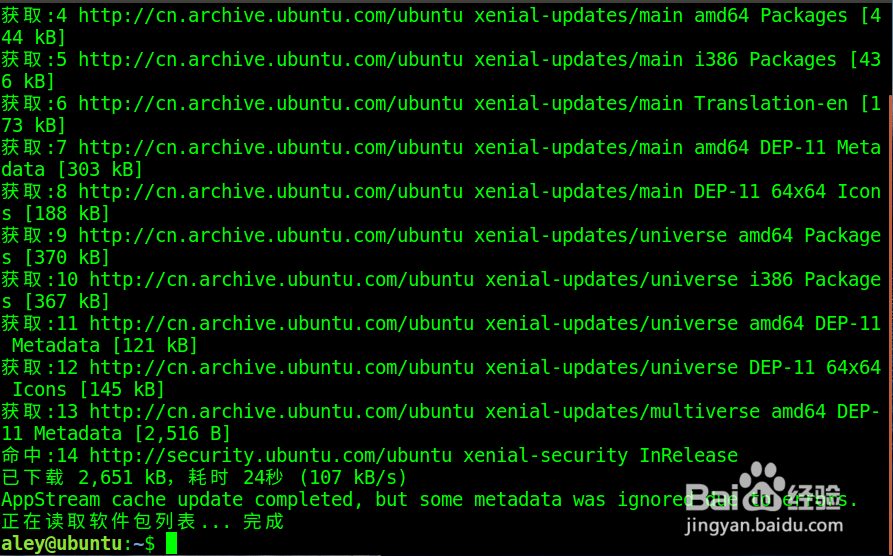
2、2、安装vsftpd
打开终端,输入”sudo apt-get install vsftpd” 回车,安装完成即可。

3、3、判断vsftpd是否安装成功
打开终端,输入”sudo service vsftpd restart” 重启vsftpd服务器,回车后,vsftpd处于运行状态,则安装成功。

4、4、新建”/home/test” 目录作为用户主目录
打开终端窗口,输入”sudo mkdir /home/test” 回车,在输入”sudo ls
/home” 回车,有一个test目录,则用户目录创建成功。

5、5、新建用户test并设置密码
打开终端,输入”sudo useradd –d /home/test –s /bin/bash test” 回车,新建用户成功,在输入”sudo passwd test” 设置test用户的密码(输入两次) 回车,密码设置成功。
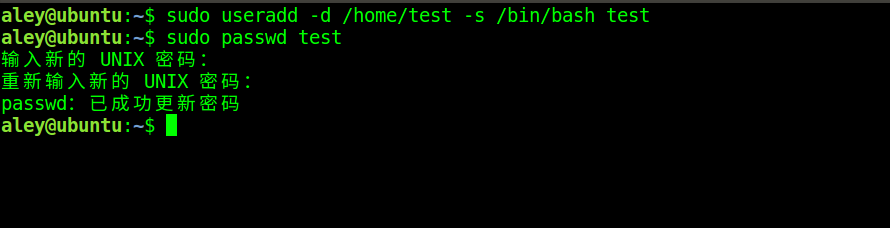
6、6、配置文件/etc/vsftpd.conf
打开终端,输入”sudo vim /etc/vsftpd.conf” 回车,打开vsftpd文件,进入插入(编辑)模式向文件中追加”userlist_deny=NO
userlist_enable=YES userlist_file=/etc/allowed_users” 和 ”seccomp_sandbox=NO” 设置文件中的”local_enable=YES” 保存退出即可。

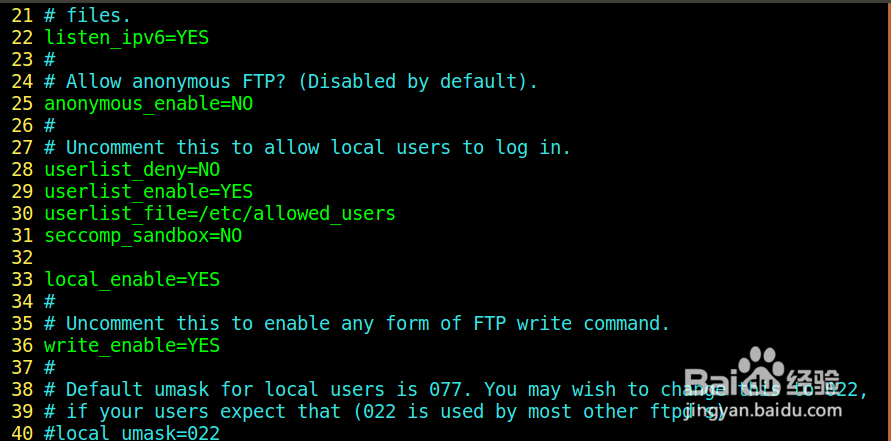
7、7、新建/etc/allowed_users文件
打开终端,输入”sudo vim /etc/allowed_users” 回车,输入test,保存并退出即完成该文件的创建。

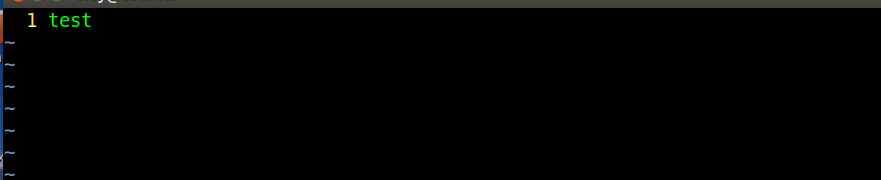
8、8、使用vim查看/etc/ftpusers文件中的内容
打开"终端窗口",输入"sudo vim /etc/ftpusers" 回车-->打开这个文件后,检查是否有test这个用户名,若没有,就直接退出。若有就删除test用户名,因为这个文件中记录的是不能访问FTP服务器的用户清单。


9、9、使用WinSCP登录FTP服务器
用test用户名登录linux,打开终端,在根目录下新建文件ftpTestFile.txt和userTestDir目录,便于测试。

10、10、使用WinSCP工具远程登录到FTP服务器
打开WinSCP工具进入登录界面,输入FTP服务器的IP(192.168.220.128)、用户名(test)、密码(123456)即可登录到FTP服务器,如图可看到FTP根目录下的文件。
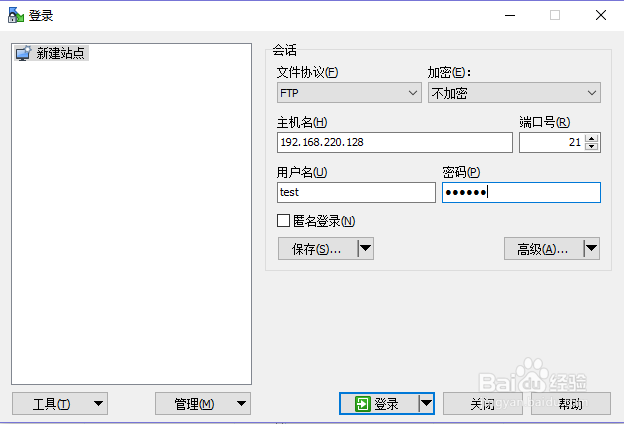
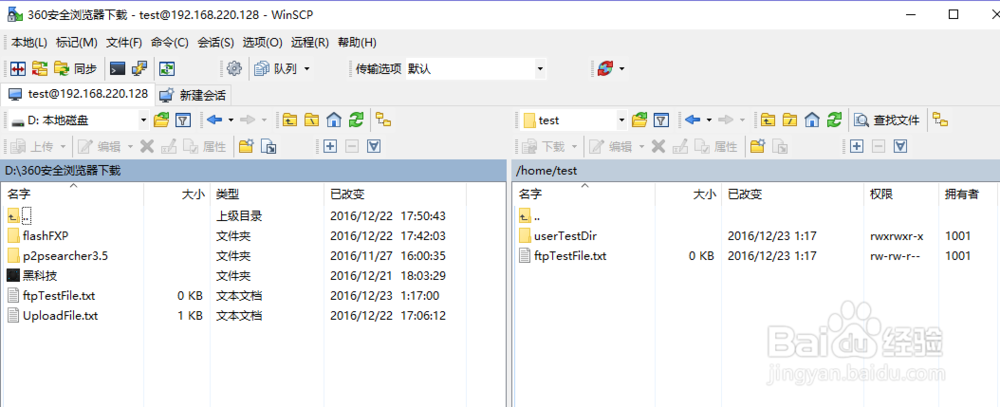
11、11、测试文件的上传与下载
将本地文件UploadFile.txt上传到FTP服务器
从FTP服务器下载ftpTestFile.txt到本地

12、12、查看FTP服务器是否存在上传的文件

13、最后经过测试,能实现文件的上传与下载,希望能帮到更多人,如果您觉得帮到您了,请点赞投票,感谢!